Come impostare una riunione ricorrente in Teams

Hai bisogno di pianificare riunioni ricorrenti su MS Teams con gli stessi membri del team? Scopri come impostare una riunione ricorrente in Teams.
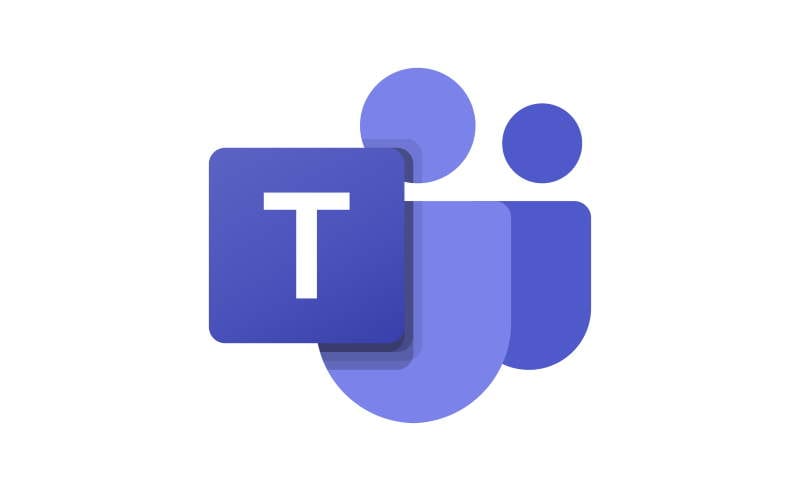
A volte Microsoft Teams potrebbe non riprodurre i video. Questo è in realtà un grosso problema, soprattutto per gli studenti. Ad esempio, se l'insegnante aggiunge un video a un gruppo Teams ma gli studenti non possono riprodurlo, ciò significa che non possono accedere alle informazioni contenute in quel video. Vediamo cosa puoi fare se Teams non riesce a riprodurre i video.
Verifica se puoi riprodurre il video nell'app Web Teams usando la versione più recente del browser Microsoft Edge. Inoltre, prova a riprodurre il rispettivo video su una macchina diversa. Scarica e installa l'app mobile e controlla se noti differenze. Forse questo è un problema della macchina locale.
Un certo numero di utenti è riuscito a risolvere questo problema modificando l'URL del video. Quindi, se l'URL mostra www.microsoftstream.com, cambialo in web.microsoftstream.com . Controlla se puoi riprodurre il video ora.
Come soluzione rapida, puoi caricare il video problematico direttamente su Microsoft Stream . Se non hai accesso al video sorgente, puoi chiedere agli utenti che lo fanno di caricare il video sulla piattaforma.
Ecco i passaggi da seguire:
Innanzitutto, carica il video su Microsoft Stream.
Quindi copia l'URL del video.
Fai clic sull'icona + per aggiungere una nuova scheda Microsoft Stream al tuo canale Teams.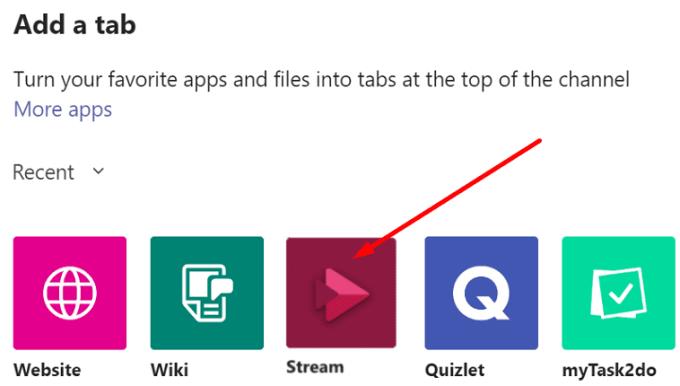
Puoi quindi incollare l'URL del video in Stream. Premi il pulsante Riproduci e controlla se funziona.
In alternativa, puoi provare a guardare il video problematico direttamente su Microsoft Stream. Avvia Chrome o Edge e accedi a https://web.microsoftstream.com/ . Controlla se riesci a riprodurre il video.
A volte, quando il video non viene riprodotto su Teams, potresti ricevere un messaggio di errore che dice che c'è un problema con la rete. Se questo è il tuo caso, usa una connessione via cavo o passa a un canale wireless diverso. Disconnetti altri dispositivi usando la connessione per liberare più larghezza di banda per i team.
Se Microsoft Teams non è in grado di riprodurre i video, controlla la connessione di rete e prova a riprodurre il video problematico su Teams per il Web o direttamente su Microsoft Stream. Facci sapere quale metodo ha funzionato per te.
Hai bisogno di pianificare riunioni ricorrenti su MS Teams con gli stessi membri del team? Scopri come impostare una riunione ricorrente in Teams.
Microsoft Teams attualmente non supporta la trasmissione delle riunioni e delle chiamate sulla TV nativamente. Ma puoi usare un
Attualmente, non è possibile disabilitare le domande anonime negli eventi dal vivo di Microsoft Teams. Anche gli utenti registrati possono inviare domande anonime.
Se la suoneria secondaria di Microsoft Teams non funziona, segui queste soluzioni per ripristinare le funzionalità delle notifiche.
Scopri come eliminare e modificare i messaggi in Microsoft Teams, inclusi chat e canali, in pochi semplici passaggi.
Segui questi semplici passaggi per lasciare un team in Microsoft Teams. Scopri come uscire da un team e da un
Scopri come risolvere il problema dello stato sconosciuto in Microsoft Teams con aggiornamenti, disconnessioni e controlli della rete.
Scopri come il tuo datore di lavoro può monitorare le tue attività in Microsoft Teams e quali misure puoi adottare per proteggere la tua privacy.
Scopri come modificare lo sfondo in Microsoft Teams utilizzando gli effetti di sfondo e altre funzionalità. Ottieni consigli utili e informazioni aggiornate per migliorare la tua esperienza.
Se Microsoft Teams non riesce a rilevare la videocamera, ecco alcune soluzioni rapide per risolvere il problema e tornare a comunicare con facilità.
Scopri come generare automaticamente una trascrizione di Microsoft Teams per le tue riunioni, semplificando il processo di documentazione.
A volte Microsoft Teams potrebbe non avviarsi con il codice di errore caa82ee2. Scopri come svuotare la cache e rimuovere le credenziali per risolvere il problema.
Scopri come risolvere i problemi di notifiche in Microsoft Teams abilitando le attività in background sul tuo smartphone.
Scopri come mantenere il tuo stato "disponibile" in Microsoft Teams con le nostre soluzioni pratiche e suggerimenti.
Scopri come testare la fotocamera su Microsoft Teams per garantire un
Scopri come impostare un messaggio Fuori sede su Microsoft Teams e rendi la tua comunicazione più efficace.
Scopri come assegnare e richiedere il controllo dello schermo durante le riunioni su Microsoft Teams, migliorando l
Scopri come affrontare il codice di errore CAA20004 di Microsoft Teams, risolvendo problemi di accesso e configurazioni dell’account.
Scopri come utilizzare le sale breakout in Microsoft Teams per ottimizzare le riunioni di gruppo. Guida passo-passo.
Errore di accesso caa2000b è un codice di errore davvero temuto. Scopri come risolverlo e ripristinare l
Hai dei file RAR che vuoi convertire in file ZIP? Scopri come convertire un file RAR nel formato ZIP.
Hai bisogno di pianificare riunioni ricorrenti su MS Teams con gli stessi membri del team? Scopri come impostare una riunione ricorrente in Teams.
Ti mostriamo come cambiare il colore dell
In questo tutorial, ti mostriamo come cambiare l
Spotify può risultare fastidioso se si apre automaticamente ogni volta che accendi il computer. Disabilita l
Se LastPass non riesce a connettersi ai suoi server, svuota la cache locale, aggiorna il gestore di password e disabilita le estensioni del tuo browser.
Microsoft Teams attualmente non supporta la trasmissione delle riunioni e delle chiamate sulla TV nativamente. Ma puoi usare un
Scopri come risolvere l
Ti stai chiedendo come integrare ChatGPT in Microsoft Word? Questa guida ti mostra esattamente come farlo con l\
Mantieni la cache del tuo browser Google Chrome pulita seguendo questi passaggi.
























